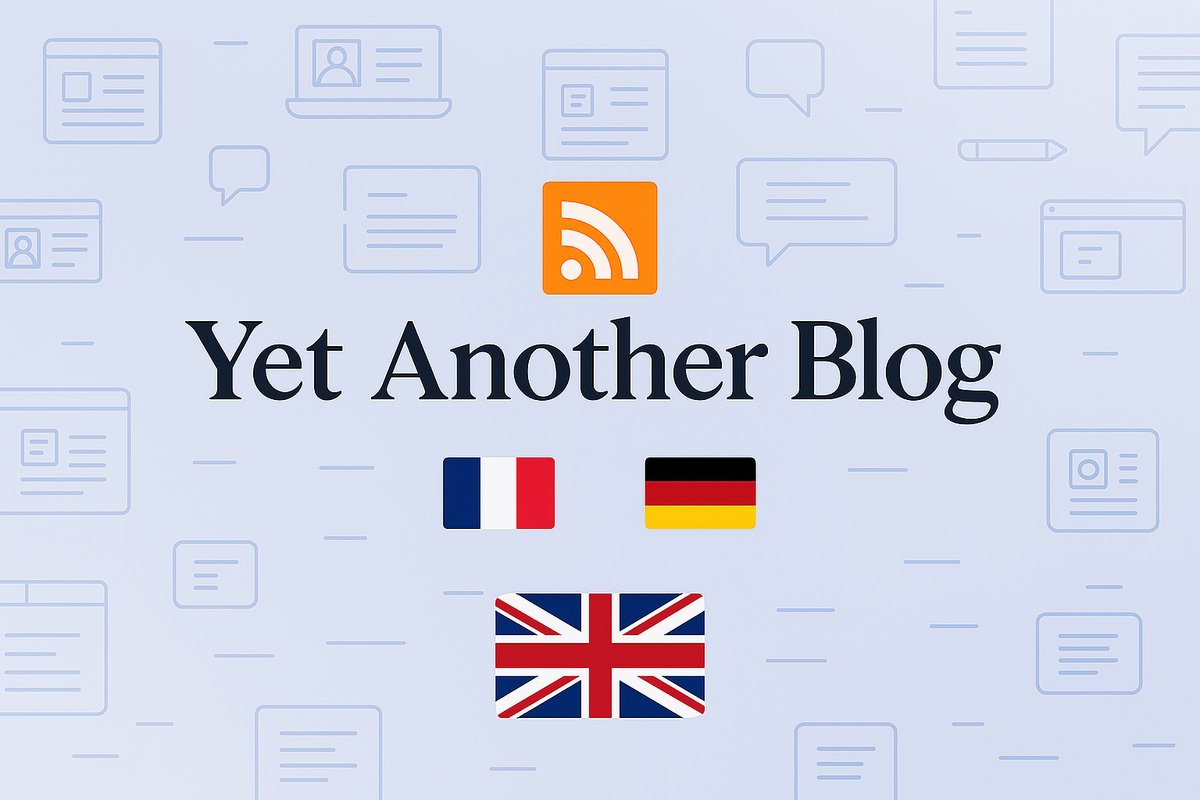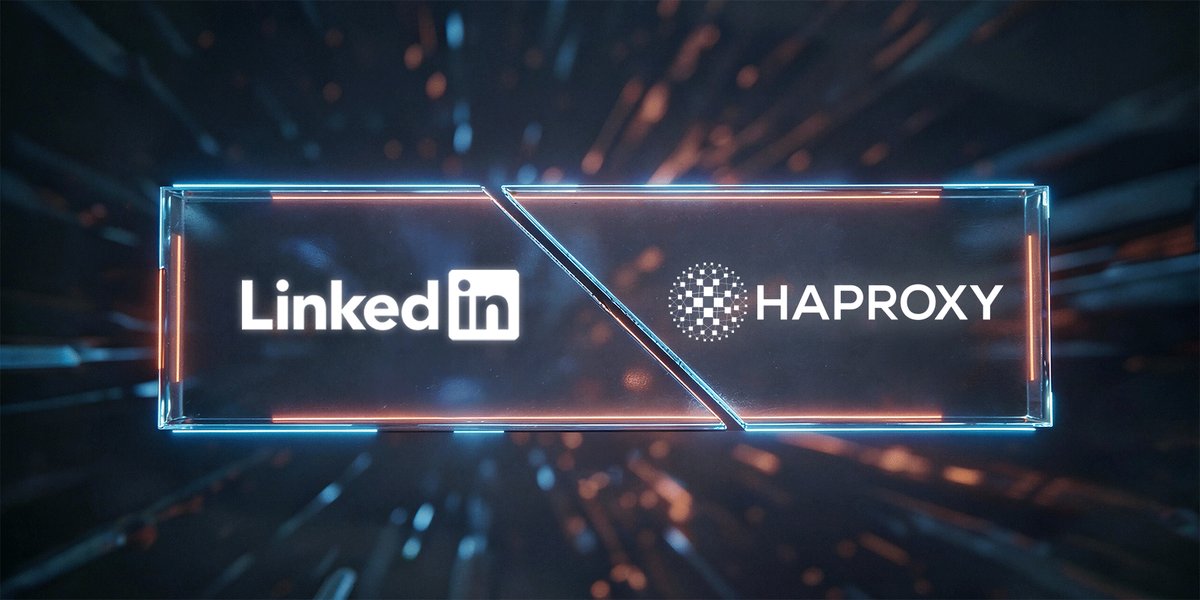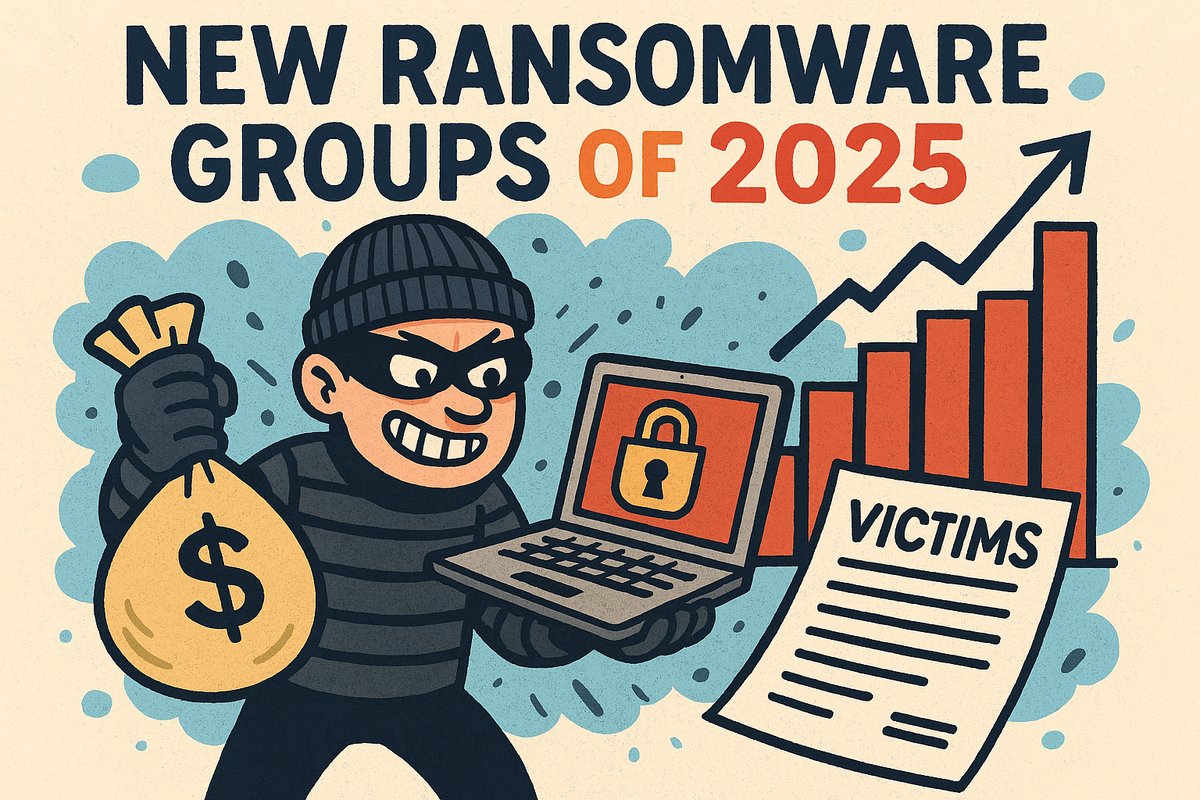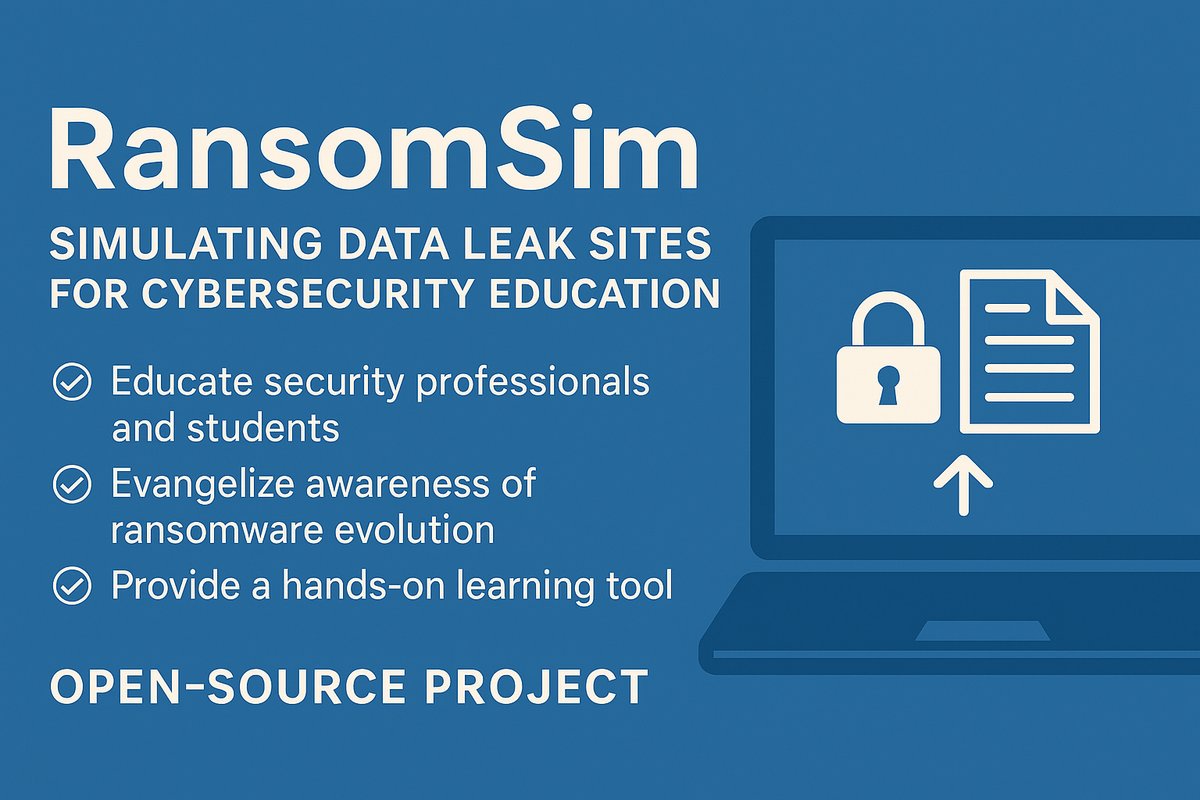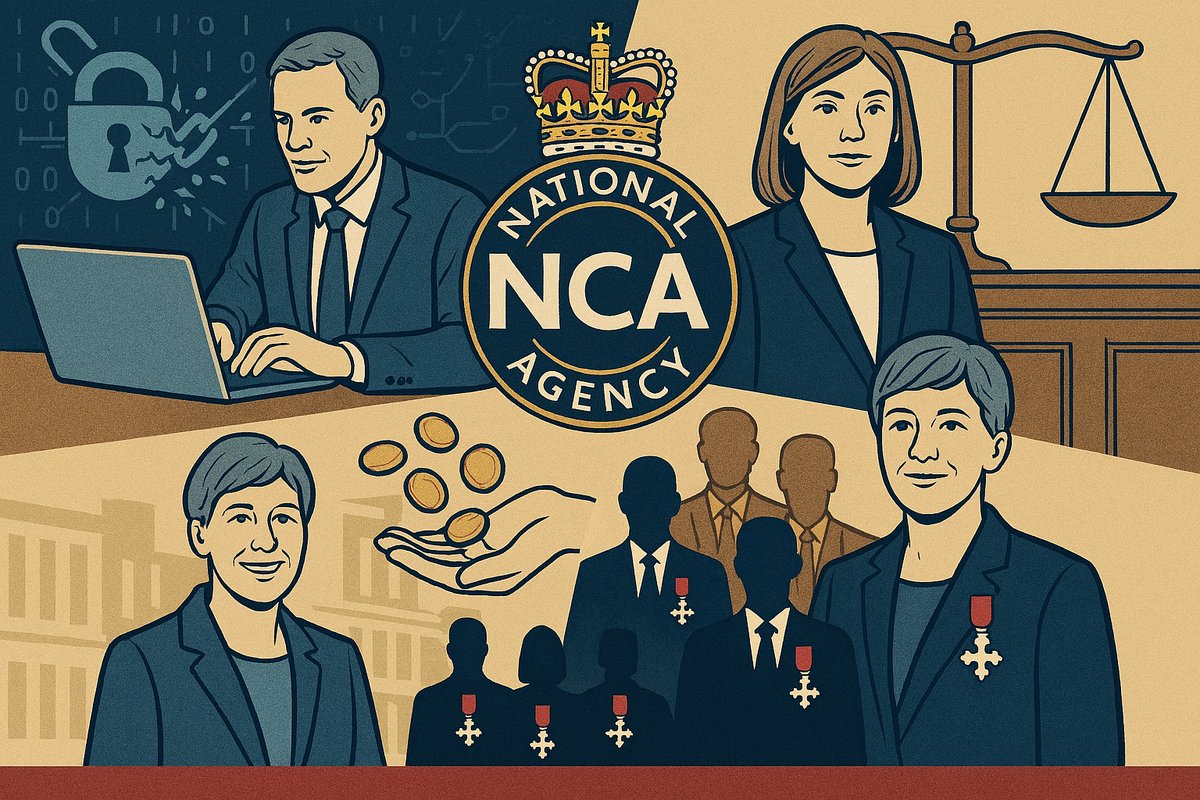Yet-Another-Blog: The Engine Behind This Blog
Yet-Another-Blog is a modern multilingual blog engine, built with Python (Flask) and SQLite to make writing, scheduling, and publishing content in multiple languages easier – currently English, French, and German.
Read More